【完全ガイド】Androidで位置情報を取得できない原因とその対策
Androidで位置情報を取得できないと不便に感じてしまうでしょう。その原因はいくつか考えらますが、対処法を実施することで解決できる可能性があります。この記事では、Androidで位置情報を取得できない原因と対策をご紹介いたします。
Part1、Androidで位置情報を取得ができないのはなぜですか?
ここでは、位置情報が取得できなくなる原因について解説いたします。
- 原因1、Android位置情報サービスがオフにする:Androidで位置情報サービスがオフになっていることが原因として考えられます。位置情報サービスの設定を確認しましょう。
- 原因2、Android位置情報の精度設定が低い:Androidの位置情報の精度設定が低いと、正確に位置情報を取得できません。その場合には、精度設定を確認・変更することで改善されます。
- 原因3、アプリ位置情報の権限が付与されない:アプリごとに位置情報の権限を設定できます。Android本体の位置情報サービスがオンになっている場合でも、アプリ位置情報の権限が付与されていなければ、位置情報を取得できません。
- 原因4、端末が機内モードになっている:スマホが電波を発しない機内モードになっていると、位置情報を取得できなくなります。
- 原因5、Androidデバイス不具合がある:何かしらの要因によってAndroidデバイスに不具合が生じると、位置情報が取得できなくなります。
Part2、AndroidでGPSを取得できない時の対処法を徹底解説
ここでは、AndroidでGPSを取得できない時の対処法を詳しく解説いたします。
方法1、位置情報サービスの設定を確認
Androidデバイスの位置情報サービスの設定は、下記方法で確認できます。
- ホーム画面にある「設定」アプリをタップ
- 設定アプリ内にある「セキュリティと現在地情報」から「位置情報」を選択する
- 「位置情報」のスイッチがオンになっているかを確認する
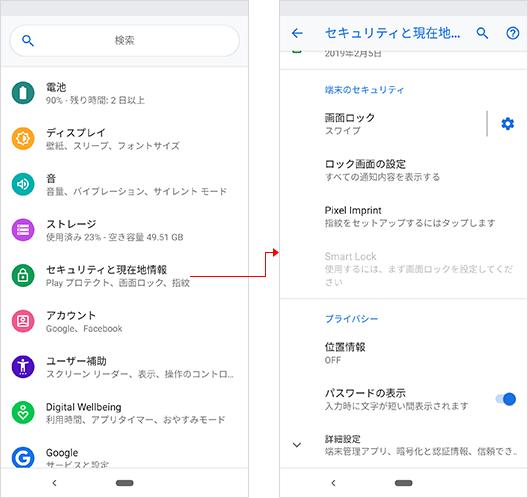
方法2、省電力モードがオンにしない
位置情報サービスは、省電力モードと関係しています。
- 1、ホーム画面にある「設定アプリ」をタップ
- 2、設定画面内にある「バッテリー」をタップ
- 3、「省電力モード」を確認してオフに切り替える
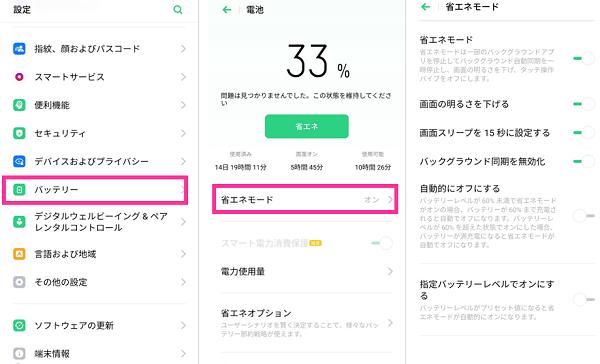
方法3、アプリの位置情報権限を確認
アプリの位置情報権限に問題があれば位置情報を取得できません。
- 1、ホーム画面にある「設定アプリ」をタップ
- 2、設定アプリ内にある特定のアプリをタップして選択する
- 3、「権限」をタップして設定を確認する
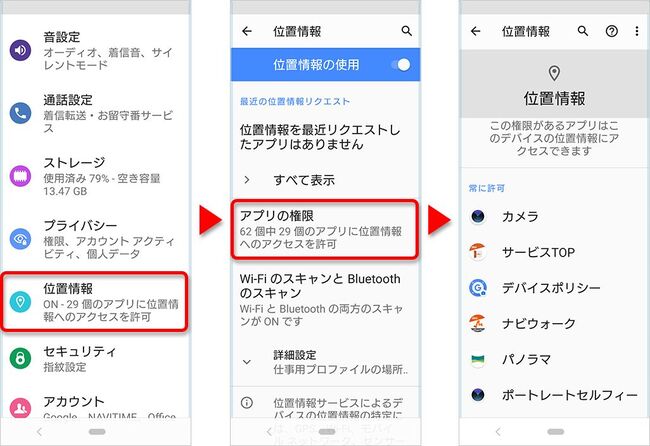
方法4、フライトモードがオフにする
機内モードをオフにする場合は、下記の操作手順を実施しましょう。
- 1、ホーム画面にある「設定アプリ」をタップ
- 2、設定アプリ内にある「ネットワークとインターネット」をタップして開く
- 3、「機内モード」をタップしてオフにする
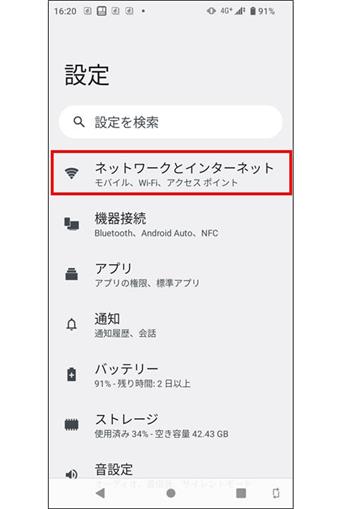
方法5、Androidデバイスの再起動
Androidデバイスやアプリに不具合が生じた場合、デバイスの再起動が効果的です。
- 1、Androidデバイスの電源ボタンを長押しする
- 2、長押し後「再起動」を選択する
Part3、Androidで位置情報を取得できない場合のよくある質問
ここでは、Androidで位置情報を取得できない場合のよくある質問をご紹介いたします。
質問1、Android Chromeの位置情報を取得できないのですが?
Chromeブラウザの設定に不具合が生じている場合は、下記の方法で改善を行いましょう。
- Chromeブラウザ右上にあるアイコンを選択して「設定」を開く
- 画面にある詳細設定から「サイトの設定」をタップする
- 権限の中の「位置情報」をタップして設定を変更する
質問2、Android の位置情報の更新間隔は?
Androidの位置情報の更新は、約5秒間隔となります。
質問3、Android の位置情報をGoogle確認するには?
Androidデバイスを紛失した場合は、「android.com/find」にアクセスすることで位置情報を調べられます。
TIPS: Androidで位置情報を簡単に変更できるツール
PoGoskillは、位置情報を簡単に変更できるアプリです。安全性が高く、ポケモンGOやSNSなどの位置情報を偽装することができます。PoGoskill位置変更アプリを活用して効率的にゲームを楽しみましょう。使い方の手順は下記の通りです。
- 1クリックで現在地の位置情報を変更できます。
- 脱獄なし、100%安全で位置変更してBANされません。
- 現在、最新のAndroid15に対応できます。
- 360度ジョイスティックで、実際の動きををシミュレートします。
-
Step 1PCにPoGoskillをダウンロードして起動する

-
Step 2Wi-FiやUSBケーブルを使用してAndroidデバイスとPCを接続する

-
Step 3地図上で希望の箇所を選択するか、座標の入力を行う

まとめ
何らかの原因によってAndroidで位置情報を取得できなくなると、アプリやその他機能が制限されることがあります。仮に位置情報を取得できない場合は、本記事を参考に解決してみてください。位置情報が無事取得できるようになれば、PoGoskillを活用してみましょう。
PoGoskill位置変更ツールは位置情報を自由に変更できるため、さまざまな使い方ができる便利なツールです。Androidで位置情報を手軽に変更したい際には、PoGoskillをぜひご活用ください。
iOS18位置情報変更ツール
- iPhoneやAndroidのGPS位置を簡単に変える
- ポケモンGO、モンハンNowなどのARゲームやInstagram、Facebook、LINEなどのSNSアプリで位置偽装ができる
- マップでルートを作成、カスタマイズされた速度で移動できる









